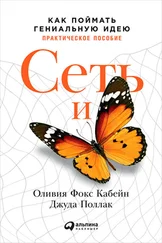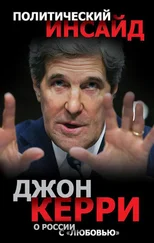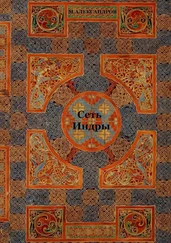6. Щелкните по кнопке ОК(Да) и перезагрузите компьютер, если Windows попросит вас сделать это.
Если вы удалили несколько программ из списка Startup(Автозапуск), то, скорее всего, заметите, что Windows загружается намного быстрее, чем раньше.
Теперь программа конфигурирования не будет запускаться каждый раз при загрузке Windows, но вы можете запустить ее, когда это будет необходимо. Скорее всего, на вашем рабочем столе или в меню Program(Программы) появится ярлык для одной или более программ беспроводной сети.
Компьютер не связывается с локальной сетью
Если вы не можете обнаружить сеть, удостоверьтесь в следующем:
— PC-карта беспроводного сетевого адаптера плотно вставлена в PCMCIA-разъем;
— кабель между USB-адаптером и компьютером подключен на обоих концах;
— откройте программу конфигурирования беспроводной сети и удостоверьтесь, что SSID совпадает с SSID точки доступа для сети, которую вы хотите использовать;
— если вы используете точку доступа, удостоверьтесь, что ваш сетевой адаптер сконфигурирован под инфраструктурную сеть;
— если вы пытаетесь подключиться непосредственно к другому адаптеру, удостоверьтесь, что обе системы сконфигурированы в режиме Ad-Hoc;
— настройки WEP-шифрования сети соответствуют настройкам адаптера;
— IP-адрес настроен правильно; если точка доступа или некий другой DHCP-сервер автоматически назначает IP-адреса, удостоверьтесь, что TCP/IP-настройки компьютера настроены на автоматическое получение адреса;
— настройка длины заголовка синхронизации для вашего сетевого адаптера та же самая, что и настройка для точки доступа — в некоторых программах конфигурирования эта функция называется Short Radio Headers(Короткие радиозаголовки);
— сетевой администратор содержит МАС-адрес вашего сетевого адаптера в перечне устройств, разрешенных для подключения к сети; не доверяйте МАС-адресу, напечатанному на этикетке адаптера, — он не всегда совпадает с адресом, на самом деле присвоенным адаптеру, используйте конфигурационную утилиту адаптера для поиска реального МАС-адреса и не путайте МАС-адрес адаптера с адресом точки доступа, к которой он подключен.
Компьюьтер подключается к другой сети
Там, где имеется несколько беспроводных сетей, попадающих в зону действия радиоустройства сетевого адаптера, компьютер будет обнаруживать все сети.
Если функция SSID настроена на подключение ANY(Любой), клиент будет связываться с самым сильным сигналом. Если же программа конфигурирования содержит список из двух или более SSID, она будет выполнять поиск по SSID в порядке, определенном списком.
Чтобы сконфигурировать свой компьютер для подключения к конкретной сети, измените настройку SSID в программе конфигурирования беспроводной сети и название рабочей группы. Как SSID, так и рабочая группа должны соответствовать SSID точки доступа, которую вы хотите использовать.
Для изменения названия рабочей группы в Windows 98 и Windows ME выполните следующие действия:
1. Откройте окно Network(Сеть) в Control Panel(Панель управления).
2. Выберите вкладку Identification(Идентификация).
3. Измените название в поле Workgroup(Рабочая группа).
Для изменения названия рабочей группы в Windows 2000 и Windows ХР проделайте следующие операции:
1. Откройте окно System(Система) в Control Panel(Панель управления).
2. Выберите вкладку Computer Name(Название компьютера).
3. Щелкните по кнопке Change(Изменить).
4. Измените название в поле Workgroup(Рабочая группа).
Большинство сетевых адаптеров обычно автоматически сканируют все доступные радиоканалы в поисках пригодных к использованию сетевых сигналов.
Однако некоторые функции конфигурирования позволяют пользователю ограничить адаптер одним каналом. Если этот канал занят какой-либо другой сетью, адаптер попытается связаться с ней, поэтому проверяйте функции конфигурирования и удостоверяйтесь, что адаптер выполняет поиск на нужном канале.
Локальная сеть видна, но нельзя подключиться к Интернету
Большинство сетей используют шлюзовый сервер для преобразования внутренних IP-адресов, используемых в локальной сети, в отдельный IP-адрес, который идентифицирует данную сеть в Интернете. Чтобы реализовать интернет-подключение, сетевые конфигурационные настройки TCP/IP компьютера должны определять адреса шлюза и одного или более DNS-серверов.
Читать дальше